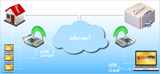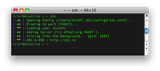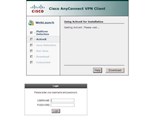Jak nainstalovat PowerDNS na CentOS

Úvod V tomto kurzu Vultr se naučíte, jak nainstalovat PowerDNS. PowerDNS je program pro provozování vlastních jmenných serverů. Je velmi užitečné, když
Pritunl je serverový software VPN, který je postaven na protokolu OpenVPN. Tato příručka vám ukáže, jak nastavit software a spustit jej na vašem Vultr VPS. Je napsán pro uživatele Ubuntu 14.04.
Než budeme pokračovat, ujistěte se, že je váš server aktualizován. Pokud ne, spusťte následující příkazy.
sudo apt-get update && sudo apt-get upgrade
Pokud jste na svém serveru nastavili bránu firewall, ujistěte se, že port a protokol, který budeme používat pro Pritunl, jsou vyjmuty.
sudo iptables -A INPUT -p udp -m udp --sport 443 --dport 1025:65355 -j ACCEPT
sudo iptables -A INPUT -p tcp -m tcp --sport 443 --dport 1025:65355 -j ACCEPT
sudo iptables -A INPUT -p `your protocol` -m `your protocol` --sport `your port` --dport 1025:65355 -j ACCEPT
443 je port, který server Pritunl používá k načtení webového rozhraní. Starší verze používaly port 9700. Jako svůj protokol byste měli zadat „udp“ a výše libovolné číslo portu podle vašeho výběru. Metoda a příkazy se mohou lišit podle firewallu, který používáte.
Spuštěním následujícího příkazu otevřete editor, do kterého přidáme zdroj MongoDB apt.
sudo nano /etc/apt/sources.list.d/mongodb-org-3.0.list
Přidejte do tohoto souboru následující řádek.
deb http://repo.mongodb.org/apt/ubuntu trusty/mongodb-org/3.0 multiverse
Stiskněte Ctrl+X a poté Enter pro uložení souboru. Nyní znovu načtěte editor pro zdroj Pritunl.
sudo nano /etc/apt/sources.list.d/pritunl.list
Přidejte do něj následující řádek.
deb http://repo.pritunl.com/stable/apt trusty main
Znovu stiskněte Ctrl+X a poté Enter pro uložení. Nyní přidejte veřejné klíče pro úložiště.
apt-key adv --keyserver hkp://keyserver.ubuntu.com --recv 7F0CEB10
apt-key adv --keyserver hkp://keyserver.ubuntu.com --recv CF8E292A
Nyní znovu načíst zdroje.
sudo apt-get update
Nainstalujte balíčky a spusťte server Pritunl.
sudo apt-get install pritunl mongodb-org
sudo service pritunl start
Nyní, když je server v provozu, musíme jej nastavit a nakonfigurovat pro použití. Spusťte webový prohlížeč a navštivte https://<serverip>:443/. Vyměňte odpovídajícím <serverip>způsobem. Pro přístup k tomuto webu nemusíte instalovat žádné certifikáty SSL. Váš prohlížeč vás požádá o přijetí certifikátu s vlastním podpisem vygenerovaného společností Pritunl. Je bezpečné přijmout. Jakmile to uděláte, uvítá vás obrazovka podobná následující.

Zobrazí se výchozí URI MongoDB. Stačí stisknout "Uložit" a pokračovat. Pokud nechcete, aby Pritunl používal server MongoDB na vašem VPS, můžete nyní zadat jiný URI. Jednou z alternativ by bylo použít Mongolab .
Poté budete požádáni o přihlášení pomocí výchozího uživatelského jména a hesla. Do obou polí zadejte pritunl .
Poté pokračujte v počátečním nastavení.

Změňte své výchozí heslo a ignorujte pole SMTP, pokud jste si nezakoupili licenci Pritunl. V takovém případě musíte vyplnit i tato pole.
Po dokončení tohoto kroku přejděte na kartu Uživatelé . Chcete-li se připojit k Pritunl, budete muset vytvořit organizaci a uživatele. Nejprve tedy přidejte organizaci a poté do nově vytvořené organizace přidejte uživatele.


Nyní přejděte na kartu Servery a klikněte na Přidat server . Uvidíte obrazovku podobnou následujícímu obrázku.

Zadejte název serveru. Při konfiguraci brány firewall použijte dříve vybraný protokol a port. Aby server fungoval, měly by být obě hodnoty stejné. Nyní klikněte na „Přidat“ a pokračujte. Nyní klikněte na Připojit organizaci pro připojení tohoto serveru k dříve vytvořené organizaci. Jakmile to uděláte, klikněte na Start Server .


Tím je konfigurace vašeho serveru Pritunl VPN dokončena.
K serveru se můžete připojit pomocí jakéhokoli softwaru kompatibilního s OpenVPN. Pritunl přichází s vlastními klienty pro Linux, Windows a Mac. Můžete použít kteroukoli z nich.
Nakonec, chcete-li získat konfigurační soubory pro svého klienta OpenVPN, přejděte na kartu Uživatelé a vyberte tlačítko odkazu napravo od uživatele. Zobrazí se odkaz ke stažení konfiguračního souboru.

Úvod V tomto kurzu Vultr se naučíte, jak nainstalovat PowerDNS. PowerDNS je program pro provozování vlastních jmenných serverů. Je velmi užitečné, když
Munin je aplikace pro monitorování a stav serveru, která poskytuje dvě součásti: munin – Serverová součást, ve které se munin-node hlásí. Tento program
Vultr vám nabízí úžasné připojení k privátní síti pro servery běžící na stejném místě. Ale někdy chcete dva servery v různých zemích
Pritunl je serverový software VPN, který je postaven na protokolu OpenVPN. Tato příručka vám ukáže, jak nastavit software a spustit jej na vašem Vultr VPS
DHCP lze použít k dynamickému poskytování lokálních IP adres klientským počítačům. Díky tomu nebudete muset pro každý výpočet nastavovat statické IP adresy
Úvod MailCatcher je nástroj, který poskytuje vývojářům snadný způsob, jak kontrolovat e-maily, které jejich aplikace odesílají, aniž by museli čekat na
Následující tutoriál popisuje, jak nastavit jednoduchý poštovní server pomocí Postfixu jako MTA, Dovecot jako MDA a úžasného Sieve pro třídění pošty. Začátek
Co je to Load Balancer Load Balancer sedí před vaší aplikací a rozděluje příchozí provoz mezi více instancí vaší aplikace. Fo
pfSense je ideální nástroj pro systémové administrátory, kteří chtějí do své sítě přidat širokou škálu funkcí. Jedná se především o open-sourc
ZNC je pokročilý síťový vyhazovač IRC, který je neustále připojen, takže klient IRC se může odpojit nebo znovu připojit bez ztráty chatovací relace.
OpenConnect server, také známý jako ocserv, je server VPN, který komunikuje přes SSL. Podle návrhu je jeho cílem stát se bezpečným, lehkým a rychlým VP
Umělá inteligence není v budoucnosti, je zde přímo v současnosti V tomto blogu si přečtěte, jak aplikace umělé inteligence ovlivnily různé sektory.
Jste také obětí DDOS útoků a nemáte jasno v metodách prevence? Chcete-li vyřešit své dotazy, přečtěte si tento článek.
Možná jste slyšeli, že hackeři vydělávají spoustu peněz, ale napadlo vás někdy, jak takové peníze vydělávají? Pojďme diskutovat.
Chcete vidět revoluční vynálezy Google a jak tyto vynálezy změnily život každého dnešního člověka? Pak si přečtěte na blogu a podívejte se na vynálezy od Googlu.
Koncept aut s vlastním pohonem, která vyrazí na silnice s pomocí umělé inteligence, je snem, který už nějakou dobu máme. Ale přes několik slibů nejsou nikde vidět. Přečtěte si tento blog a dozvíte se více…
Jak se věda vyvíjí rychlým tempem a přebírá mnoho našeho úsilí, stoupá také riziko, že se vystavíme nevysvětlitelné singularitě. Přečtěte si, co pro nás může znamenat singularita.
Způsoby ukládání dat se mohou vyvíjet od narození dat. Tento blog se zabývá vývojem ukládání dat na základě infografiky.
Přečtěte si blog, abyste co nejjednodušším způsobem poznali různé vrstvy v architektuře velkých dat a jejich funkce.
V tomto digitálním světě se chytrá domácí zařízení stala klíčovou součástí života. Zde je několik úžasných výhod chytrých domácích zařízení o tom, jak náš život stojí za to žít a zjednodušit jej.
Apple nedávno vydal doplňkovou aktualizaci macOS Catalina 10.15.4, která opravuje problémy, ale zdá se, že aktualizace způsobuje další problémy, které vedou k zablokování počítačů mac. Přečtěte si tento článek a dozvíte se více